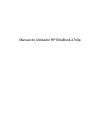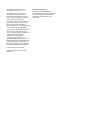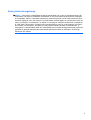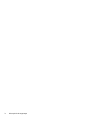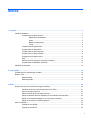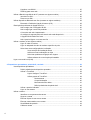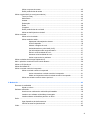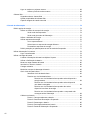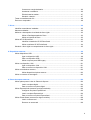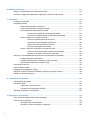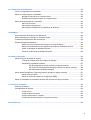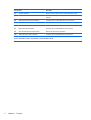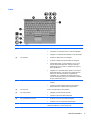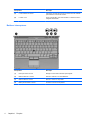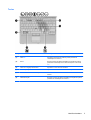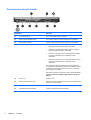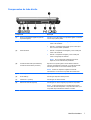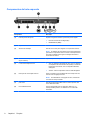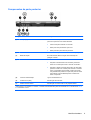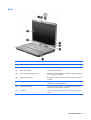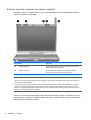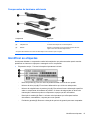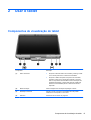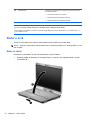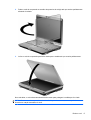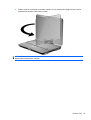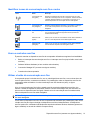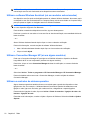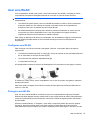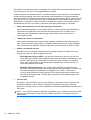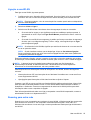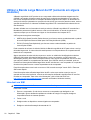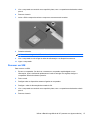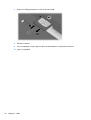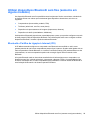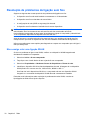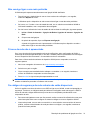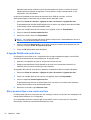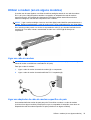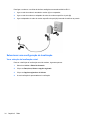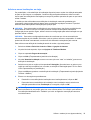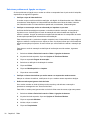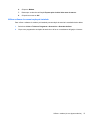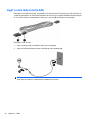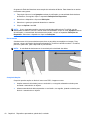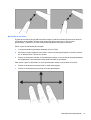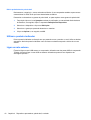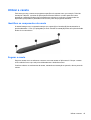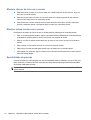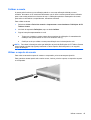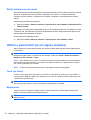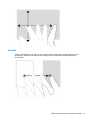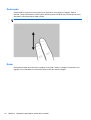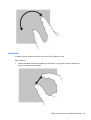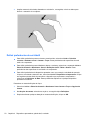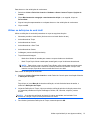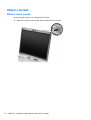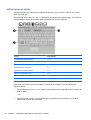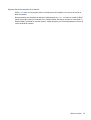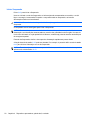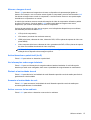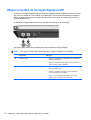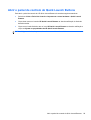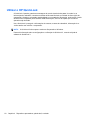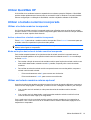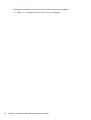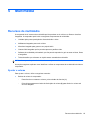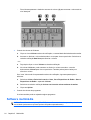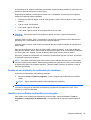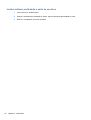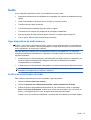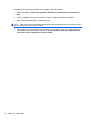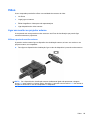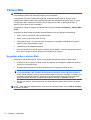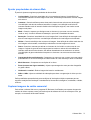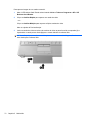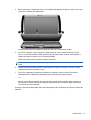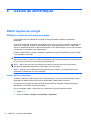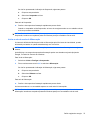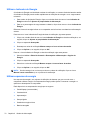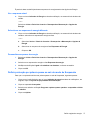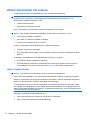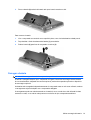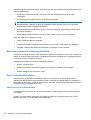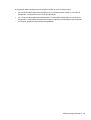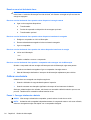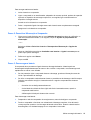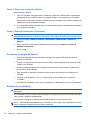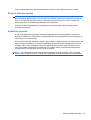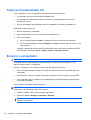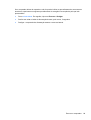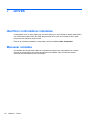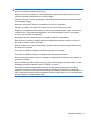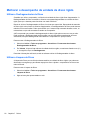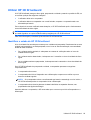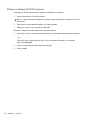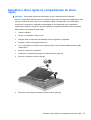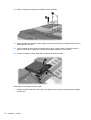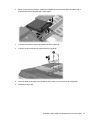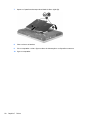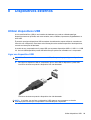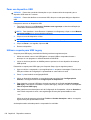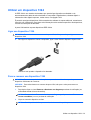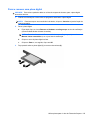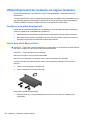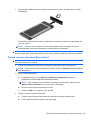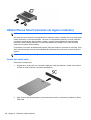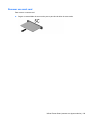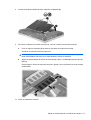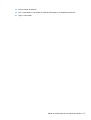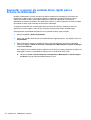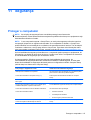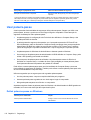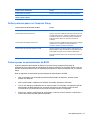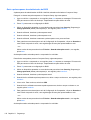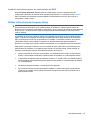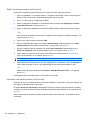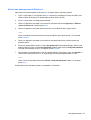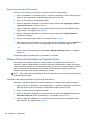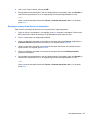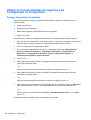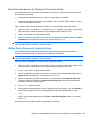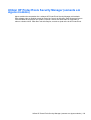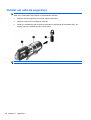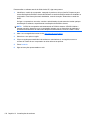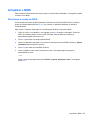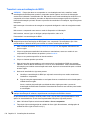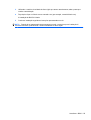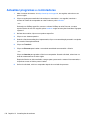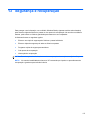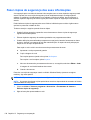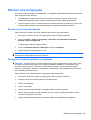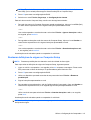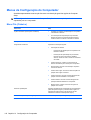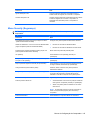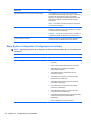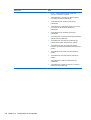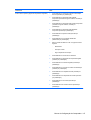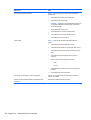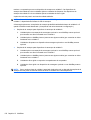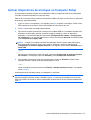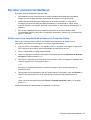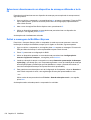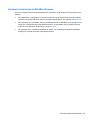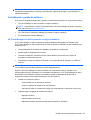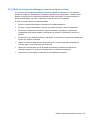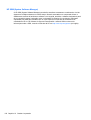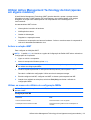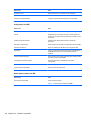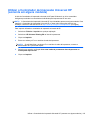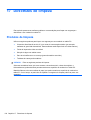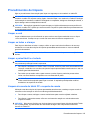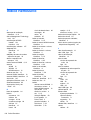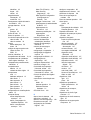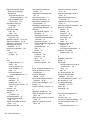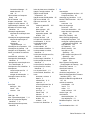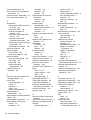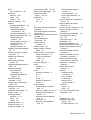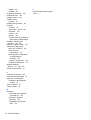Manual do Utilizador HP EliteBook 2740p

© Copyright 2010 Hewlett-Packard
Development Company, L.P.
Bluetooth é uma marca comercial,
propriedade do titular e utilizada pela
Hewlett-Packard Company sob licença.
Intel é uma marca registrada nos EUA e
outros países ou regiões da Intel
Corporation. Java é uma marca comercial
da Sun Microsystems, Inc. Microsoft e
Windows são marcas registadas da
Microsoft Corporation. O logótipo SD é uma
marca comercial do seu proprietário.
As informações contidas neste documento
estão sujeitas a alterações sem aviso
prévio. As únicas garantias que cobrem os
produtos e serviços da HP são
estabelecidas exclusivamente na
documentação de garantia que os
acompanha. Neste documento, nenhuma
declaração deverá ser interpretada como a
constituição de garantia adicional. A HP
não se responsabiliza por erros técnicos e
editoriais ou omissões neste documento.
Primeira edição: Fevereiro 2010
Número de publicação do documento:
599106-131
Informação do produto
Este manual do utilizador descreve
funcionalidades que são comuns à maioria
dos modelos. Algumas funcionalidades
podem não estar disponíveis no seu
computador.

Aviso prévio de segurança
AVISO! Para reduzir a possibilidade de lesões relacionadas com o calor ou sobreaquecimento do
computador, não utilize o computador directamente no colo nem obstrua as aberturas de ventilação
do computador. Utilize o computador somente em superfícies planas e duras. Não permita que uma
superfície rígida, tal como, por exemplo, uma impressora opcional ligada, ou uma superfície mole, tal
como, por exemplo, um travesseiro, um tapete ou uma peça de vestuário, bloqueiem a circulação de
ar. Além disso, não permita o contacto entre o transformador e a pele ou uma superfície mole como,
por exemplo, um travesseiro, um tapete ou uma peça de vestuário, durante o funcionamento. O
computador e o transformador estão em conformidade com os limites de temperatura das superfícies
expostas ao utilizador definidos pelo International Standard for Safety of Information Technology
Equipment (IEC 60950).
iii

iv Aviso prévio de segurança

Índice
1 Funções ........................................................................................................................................................... 1
Identificar hardware .............................................................................................................................. 1
Componentes da parte superior .......................................................................................... 1
Dispositivos apontadores .................................................................................... 1
Luzes ................................................................................................................... 3
Botões e interruptores ......................................................................................... 4
Teclas .................................................................................................................. 5
Componentes da parte frontal ............................................................................................. 6
Componentes do lado direito ............................................................................................... 7
Componentes do lado esquerdo .......................................................................................... 8
Componentes da parte posterior ......................................................................................... 9
Componentes da parte inferior .......................................................................................... 10
Ecrã ................................................................................................................................... 11
Antenas sem fios (somente em alguns modelos) .............................................................. 12
Componentes de hardware adicionais .............................................................................. 13
Identificar as etiquetas ....................................................................................................................... 13
2 Usar o tablet .................................................................................................................................................. 15
Componentes de visualização do tablet ............................................................................................. 15
Rodar o ecrã ....................................................................................................................................... 16
Modo de tablet ................................................................................................................... 16
Modo de portátil ................................................................................................................. 18
3 Rede ............................................................................................................................................................... 20
Dispositivos sem fios (somente em alguns modelos) ........................................................................ 20
Identificar ícones de comunicação sem fios e redes ......................................................... 21
Usar os controlos sem fios ................................................................................................ 21
Utilizar o botão da comunicação sem fios ......................................................................... 21
Utilizar o software Wireless Assistant (só em modelos seleccionados) ............................ 22
Utilizar o Connection Manager HP (só em alguns modelos) ............................................. 22
Utilizar os controlos do sistema operativo ......................................................................... 22
Usar uma WLAN ................................................................................................................................ 23
Configurar uma WLAN ....................................................................................................... 23
Proteger a sua WLAN ........................................................................................................ 23
v

Ligação a uma WLAN ........................................................................................................ 25
Roaming para outra rede ................................................................................................... 25
Utilizar a Banda Larga Móvel da HP (somente em alguns modelos) ................................................. 26
Introduzir um SIM .............................................................................................................. 26
Remover um SIM ............................................................................................................... 27
Utilizar dispositivos Bluetooth sem fios (somente em alguns modelos) ............................................. 29
Bluetooth e Partilha de Ligação à Internet (ICS) ............................................................... 29
Resolução de problemas da ligação sem fios .................................................................................... 30
Não consigo criar uma ligação WLAN ............................................................................... 30
Não consigo ligar a uma rede preferida ............................................................................. 31
O ícone da rede não é apresentado .................................................................................. 31
Os códigos de segurança de rede actuais não estão disponíveis ..................................... 31
A ligação WLAN está muito fraca ...................................................................................... 32
Não é possível ligar a um router sem fios ......................................................................... 32
Utilizar o modem (só em alguns modelos) ......................................................................................... 33
Ligar um cabo do modem .................................................................................................. 33
Ligar um adaptador de cabo do modem específico do país .............................................. 33
Seleccionar uma configuração de localização ................................................................... 34
Ver a selecção da localização actual ................................................................ 34
Adicionar novas localizações ao viajar ............................................................. 35
Solucionar problemas de ligação em viagens ................................................... 36
Utilizar software de comunicação pré-instalado ................................................ 37
Ligar a uma rede local (LAN) ............................................................................................................. 38
4 Dispositivos apontadores, painel táctil, e teclado ..................................................................................... 39
Usar dispositivos apontadores ........................................................................................................... 39
Definir preferências do dispositivo apontador .................................................................... 39
Utilizar o TouchPad ........................................................................................................... 39
Ligar e desligar o TouchPad ............................................................................. 39
Utilizar gestos do TouchPad ............................................................................. 39
Deslocamento ................................................................................... 40
Comprimir/Ampliar ............................................................................ 40
Movimento de três dedos ................................................................. 41
Definir preferências do painel táctil .................................................. 42
Utilizar o ponteiro indicador ............................................................................................... 42
Ligar um rato externo ......................................................................................................... 42
Utilizar a caneta .................................................................................................................................. 43
Identificar os componentes da caneta ............................................................................... 43
Segurar a caneta ............................................................................................................... 43
Efectuar cliques de rato com a caneta .............................................................................. 44
Efectuar outras tarefas com a caneta ................................................................................ 44
Sensibilidade da pressão ................................................................................................... 44
Calibrar a caneta ............................................................................................................... 45
vi

Utilizar o suporte da caneta ............................................................................................... 45
Definir preferências da caneta ........................................................................................... 46
Utilizar o painel táctil (só em alguns modelos) ................................................................................... 46
Tocar (ou clicar) ................................................................................................................. 46
Movimentos ....................................................................................................................... 46
Arrastar .............................................................................................................................. 47
Deslocação ........................................................................................................................ 48
Rodar ................................................................................................................................. 48
Comprimir .......................................................................................................................... 49
Definir preferências de ecrã táctil ...................................................................................... 50
Utilizar as definições do ecrã táctil .................................................................................... 51
Utilizar o teclado ................................................................................................................................. 52
Utilizar a luz do teclado ...................................................................................................... 52
Utilizar teclas de atalho ...................................................................................................... 54
Apresentar informações do sistema .................................................................. 55
Iniciar Suspensão .............................................................................................. 56
Alternar a imagem do ecrã ................................................................................ 57
Activar/desactivar o painel táctil (fn+f5) ............................................................ 57
Ver informações sobre carga da bateria ........................................................... 57
Diminuir a luminosidade do ecrã ....................................................................... 57
Aumentar a luminosidade do ecrã .................................................................... 57
Activar o sensor de luz ambiente ...................................................................... 57
Utilizar os botões de Iniciação Rápida da HP .................................................................................... 58
Abrir o painel de controlo do Quick Launch Buttons .......................................................................... 59
Utilizar o HP QuickLook ..................................................................................................................... 60
Utilizar QuickWeb HP ......................................................................................................................... 61
Utilizar o teclado numérico incorporado ............................................................................................. 61
Utilizar o teclado numérico incorporado ............................................................................ 61
Activar e desactivar o teclado numérico incorporado ....................................... 61
Mudar as funções das teclas do teclado numérico incorporado ....................... 61
Utilizar um teclado numérico externo opcional .................................................................. 61
5 Multimédia ..................................................................................................................................................... 63
Recursos de multimédia ..................................................................................................................... 63
Ajustar o volume ................................................................................................................ 63
Software multimédia ........................................................................................................................... 64
Aceder ao seu software de multimédia pré-instalado ........................................................ 65
Instalar o seu software multimédia pré-carregado ............................................................. 65
Instalar software multimédia a partir de um disco ............................................................. 66
Áudio .................................................................................................................................................. 67
Ligar dispositivos de áudio externos .................................................................................. 67
Verificar as suas funções de áudio .................................................................................... 67
Vídeo .................................................................................................................................................. 69
vii

Ligar um monitor ou projector externo ............................................................................... 69
Utilizar a porta do monitor externo .................................................................... 69
Câmara Web ...................................................................................................................................... 70
Sugestões sobre a câmara Web ....................................................................................... 70
Ajustar propriedades da câmara Web ............................................................................... 71
Capturar imagens de cartão comercial .............................................................................. 71
6 Gestão de alimentação ................................................................................................................................. 74
Definir opções de energia .................................................................................................................. 74
Utilizar os modos de economia de energia ........................................................................ 74
Iniciar e sair da Suspensão ............................................................................... 74
Iniciar e sair do modo de Hibernação ............................................................... 75
Utilizar o Indicador de Energia ........................................................................................... 76
Utilizar esquemas de energia ............................................................................................ 76
Ver o esquema actual ....................................................................................... 77
Seleccionar um esquema de energia diferente ................................................. 77
Personalizar esquemas de energia ................................................................... 77
Definir protecção por palavra-passe ao sair do modo de Suspensão ............................... 77
Utilizar alimentação CA externa ......................................................................................................... 78
Ligar o transformador ........................................................................................................ 78
Utilizar a energia da bateria ............................................................................................................... 79
Localizar informações da bateria na Ajuda e Suporte ....................................................... 79
Utilizar a Verificação da bateria ......................................................................................... 79
Mostrar a carga restante da bateria ................................................................................... 80
Introduzir ou remover a bateria .......................................................................................... 80
Carregar a bateria .............................................................................................................. 81
Maximizar o tempo de descarga da bateria ....................................................................... 82
Gerir níveis de bateria fraca .............................................................................................. 82
Identificar níveis de bateria fraca ...................................................................... 82
Resolver um nível de bateria fraca ................................................................... 84
Resolver um nível de bateria fraca quando estiver disponível a
energia externa ................................................................................. 84
Resolver um nível de bateria fraca quando estiver disponível
uma bateria carregada ..................................................................... 84
Resolver um nível de bateria fraca quando não estiver
disponível uma fonte de energia ...................................................... 84
Resolver um nível de bateria fraca quando o computador não
consegue sair da Hibernação ........................................................... 84
Calibrar uma bateria .......................................................................................................... 84
Passo 1: Carregar totalmente a bateria ............................................................ 84
Passo 2: Desactivar Hibernação e Suspensão ................................................. 85
Passo 3: Descarregar a bateria ........................................................................ 85
Passo 4: Recarregar totalmente a bateria ........................................................ 86
Passo 5: Reactivar Hibernação e Suspensão ................................................... 86
viii

Conservar a energia da bateria ......................................................................................... 86
Armazenar uma bateria ..................................................................................................... 86
Eliminar baterias usadas ................................................................................................... 87
Substituir a bateria ............................................................................................................. 87
Testar um transformador CA .............................................................................................................. 88
Encerrar o computador ....................................................................................................................... 88
7 Drives ............................................................................................................................................................. 90
Identificar controladores instalados .................................................................................................... 90
Manusear unidades ............................................................................................................................ 90
Melhorar o desempenho da unidade de disco rígido ......................................................................... 92
Utilizar o Desfragmentador de Disco ................................................................................. 92
Utilizar a Limpeza do Disco ............................................................................................... 92
Utilizar HP 3D DriveGuard ................................................................................................................. 93
Identificar o estado do HP 3D DriveGuard ........................................................................ 93
Utilizar o software HP 3D DriveGuard ............................................................................... 94
Substituir o disco rigido no compartimento do disco rígido ................................................................ 95
8 Dispositivos externos ................................................................................................................................... 99
Utilizar dispositivos USB .................................................................................................................... 99
Ligar um dispositivo USB ................................................................................................... 99
Parar um dispositivo USB ................................................................................................ 100
Utilizar o suporte para USB Legacy ................................................................................. 100
Utilizar um dispositivo 1394 .............................................................................................................. 101
Ligar um dispositivo 1394 ................................................................................................ 101
Parar e remover um dispositivo 1394 .............................................................................. 101
Utilizar controladores externos ......................................................................................................... 102
Utilizar dispositivos ópticos externos ............................................................................... 102
Utilizar o conector de ancoragem ..................................................................................................... 103
9 Placas de suporte externas ....................................................................................................................... 104
Utilizar placas para o Leitor de Placas de Suporte .......................................................................... 104
Inserir uma placa digital ................................................................................................... 104
Parar e remover uma placa digital ................................................................................... 105
Utilizar ExpressCards (somente em alguns modelos) ..................................................................... 106
Configurar uma placa ExpressCard ................................................................................. 106
Inserir uma placa ExpressCard ....................................................................................... 106
Parar e remover uma placa ExpressCard ....................................................................... 107
Utilizar Placas Smart (somente em alguns modelos) ....................................................................... 108
Inserir um smart card ....................................................................................................... 108
Remover um smart card .................................................................................................. 109
ix

10 Módulos de memória ................................................................................................................................ 110
Adição ou substituição de um módulo de memória .......................................................................... 110
Aumentar o espaço da unidade disco rígido para o ficheiro de Hibernação .................................... 114
11 Segurança .................................................................................................................................................. 115
Proteger o computador ..................................................................................................................... 115
Usar palavra-passe .......................................................................................................................... 116
Definir palavras-passe no Windows ................................................................................ 116
Definir palavras-passe no Computer Setup ..................................................................... 117
Palavra-passe de administrador do BIOS ....................................................................... 117
Gerir a palavra-passe de administrador do BIOS ........................................... 118
Introduzir uma palavra-passe de administrador do BIOS ............................... 119
Utilizar o DriveLock do Computer Setup .......................................................................... 119
Definir uma palavra-passe do DriveLock ........................................................ 120
Introduzir uma palavra-passe do DriveLock .................................................... 120
Alterar uma palavra-passe do DriveLock ........................................................ 121
Remover a protecção do DriveLock ................................................................ 122
Utilizar o DriveLock Automático do Computer Setup ....................................................... 122
Introduzir uma palavra-passe do DriveLock automático ................................. 122
Remover a protecção do DriveLock automático ............................................. 123
Utilizar as Funcionalidades de segurança da Configuração do Computador .................................. 124
Proteger dispositivos do sistema ..................................................................................... 124
Visualizar Informações do Sistema do Computer Setup ................................................. 125
Utilizar IDs de Sistema do Computer Setup .................................................................... 125
Usar software antivírus ..................................................................................................................... 126
Usar o software firewall .................................................................................................................... 127
Instalação de actualizações críticas ................................................................................................. 128
Utilizar HP ProtectTools Security Manager (somente em alguns modelos) ..................................... 129
Instalar um cabo de segurança ........................................................................................................ 130
12 Actualizações de software ....................................................................................................................... 131
Actualizações de software ................................................................................................................ 131
Actualizar o BIOS ............................................................................................................................. 133
Determinar a versão do BIOS .......................................................................................... 133
Transferir uma actualização do BIOS .............................................................................. 134
Actualizar programas e controladores .............................................................................................. 136
13 Segurança e recuperação ........................................................................................................................ 137
Fazer cópias de segurança das suas informações .......................................................................... 138
Efectuar uma recuperação ............................................................................................................... 139
Recuperar as suas informações ...................................................................................... 139
Recuperar o sistema operativo e programas ................................................................... 139
x

14 Configuração do Computador ................................................................................................................. 140
Iniciar a Configuração do Computador ............................................................................................. 140
Utilizar a Configuração do Computador ........................................................................................... 140
Navegar e seleccionar no Computer Setup ..................................................................... 140
Restaurar definições de origem no Computer Setup ....................................................... 141
Menus da Configuração do Computador ......................................................................................... 142
Menu File (Ficheiro) ......................................................................................................... 142
Menu Security (Segurança) ............................................................................................. 143
Menu System Configuration (Configuração do sistema) ................................................. 144
15 MultiBoot ................................................................................................................................................... 149
Acerca da ordem de arranque dos dispositivos ............................................................................... 149
Activar dispositivos de arranque no Computer Setup ...................................................................... 151
Considerar alterações da ordem de arranque .................................................................................. 152
Escolher preferências Multiboot ....................................................................................................... 153
Definir uma nova sequência de arranque no Computer Setup ........................................ 153
Seleccionar dinamicamente um dispositivo de arranque utilizando a tecla F9 ............... 154
Definir a mensagem do MultiBoot Express ...................................................................... 154
Introduzir preferências do MultiBoot Express .................................................................. 155
16 Gestão e impressão .................................................................................................................................. 156
Utilizar soluções de gestão de clientes ............................................................................................ 156
Configurar e implementar uma imagem de software ....................................................... 156
Actualização e gestão do software .................................................................................. 157
HP Client Manager for Altiris (somente em alguns modelos) ......................... 157
HP CCM (Client Configuration Manager) (somente em alguns modelos) ...... 159
HP SSM (System Software Manager) ............................................................. 160
Utilizar Active Management Technology da Intel (apenas em alguns modelos) .............................. 161
Activar a solução iAMT .................................................................................................... 161
Utilizar os menus do utilitário de configuração MEBx ...................................................... 161
Utilizar o Controlador de Impressão Universal HP (somente em alguns modelos) ......................... 163
17 Directrizes de limpeza .............................................................................................................................. 164
Produtos de limpeza ......................................................................................................................... 164
Procedimentos de limpeza ............................................................................................................... 165
Limpar o ecrã ................................................................................................................... 165
Limpar os lados e a tampa .............................................................................................. 165
Limpar o painel táctil e o teclado ..................................................................................... 165
Limpeza da caneta do tablet PC e suporte da caneta ..................................................... 165
Índice Remissivo ............................................................................................................................................. 166
xi

xii

1 Funções
Identificar hardware
Para ver uma lista do hardware instalado no computador, siga estes passos:
1. Seleccione Iniciar > O Meu Computador.
2. No painel esquerdo da janela Tarefas do Sistema, seleccione Ver informação do sistema.
3. Seleccione o separador Hardware > Gestor de Dispositivos.
Também é possível adicionar hardware ou modificar configurações de dispositivos com o Gestor de
Dispositivos.
Componentes da parte superior
Dispositivos apontadores
Componente Descrição
(1) Luz do painel táctil ● Apagada: O painel táctil está activado.
●
Amarela: O painel táctil está desactivado.
(2) Controlo do painel táctil ligado/desligado Activa/desactiva o painel táctil quando premido juntamente com
a tecla fn.
Identificar hardware 1

Componente Descrição
(3) Ponteiro indicador* Move o ponteiro e selecciona ou activa elementos no ecrã.
(4) tecla fn Activa/desactiva o painel táctil quando premido juntamente com
a tecla f5.
(5) Botão esquerdo do ponteiro indicador* Funciona como o botão esquerdo de um rato externo.
(6) Painel Táctil* Move o ponteiro e selecciona ou activa elementos no ecrã.
(7) Botão esquerdo do painel táctil* Funciona como o botão esquerdo de um rato externo.
(8) Botão direito do painel táctil* Funciona como o botão direito de um rato externo.
(9) Zona de deslocamento do painel táctil Desloca-se para cima ou para baixo.
(10) Botão direito do ponteiro indicador* Funciona como o botão direito de um rato externo.
*Esta tabela descreve as definições de fábrica. Para ver ou alterar as preferências do dispositivo apontador, seleccione
Iniciar > Painel de Controlo > Impressoras e Outro Hardware > Rato.
2 Capítulo 1 Funções

Luzes
Componente Descrição
(1) Luz de alimentação
●
Acesa: O computador está ligado.
● Intermitente: O computador está no modo de Suspensão.
●
Apagada: O computador está desligado ou em Hibernação.
(2) Luz da bateria ● Amarelo: A bateria está a ser carregada.
●
Turquesa: A bateria está quase totalmente carregada.
●
Amarela intermitente: A carga da bateria, que é a única
fonte de alimentação disponível, está fraca. Quando a
bateria atinge um nível crítico, a respectiva luz começa a
piscar rapidamente.
● Apagada: Se o computador estiver ligado a uma fonte de
alimentação externa, a luz apagar-se-á quando todas as
baterias do computador estiverem completamente
carregadas. Se o computador não estiver ligado a uma
fonte de alimentação externa, a luz permanecerá apagada
até que a bateria esteja fraca.
(3) Luz da unidade ● Turquesa intermitente: A unidade do disco está a ser
acedida.
● Amarelo: O software 3D DriveGuard da HP parqueou
temporariamente a unidade de disco rígido interna.
(4) Luz Caps Lock Acesa: a função Caps lock está activada.
(5) Luz do painel táctil
●
Apagada: O painel táctil está activado.
● Amarela: O painel táctil está desactivado.
(6) Luz do silenciador de volume
●
Turquesa: O som do computador está ligado.
● Amarela: O som do computador está desligado.
(7) Luz de redução de volume Intermitente: O botão de diminuição do volume está a ser
utilizado para diminuir o volume das colunas.
Identificar hardware 3

Componente Descrição
(8) Luz de aumento do volume Intermitente: O botão de aumento do volume está a ser utilizado
para aumentar o volume das colunas.
(9) Luz Num Lock Acesa: a função Num Lock está activada ou o teclado numérico
integrado está activado.
Botões e interruptores
Componente Descrição
(1) Interruptor interno do ecrã Desliga o ecrã se este for fechado quando ligado.
(2) Botão de silenciar o volume Silencia e restaura o som dos altifalantes.
(3) Botão de Diminuir volume Diminui o volume do computador.
(4) Botão para aumentar o volume Aumenta o volume do computador.
4 Capítulo 1 Funções

Teclas
Componente Descrição
(1) Tecla esc Apresenta informações do sistema quando premida em
combinação com a tecla fn.
(2) tecla fn Executa funções do sistema utilizadas com frequência quando
premida em combinação com a tecla de função ou com a tecla
esc.
(3) Tecla com o logótipo do Windows Apresenta o menu Iniciar do Windows.
(4) Tecla de aplicações Windows Apresenta o menu de atalho dos itens sob o ponteiro.
(5) Teclas do teclado numérico incorporado Podem ser utilizadas como as teclas de um teclado numérico
externo.
(6) Teclas de função Executam funções do sistema utilizadas com frequência quando
premidas em combinação com a tecla fn.
Identificar hardware 5

Componentes da parte frontal
Componente Descrição
(1) Luz da câmara Web On: A câmara Web está a ser utilizada.
(2) Botão de antena WWAN externa Abre a antena externa de rede alargada sem fios (WWAN).
(3) Antena externa WWAN Envia e recebe sinal sem fios para comunicar com WWANs.
(4) Interruptor de alimentação ● Quando o computador estiver desligado, deslize o
interruptor para a direita para ligar o computador.
● Quando o computador estiver ligado, deslize o interruptor
para a direita para desligar o computador.
●
Quando o computador está no modo Suspensão, deslize o
interruptor rapidamente para a direita para sair da
Suspensão.
●
Quando o computador está no modo Hibernação, deslize o
interruptor rapidamente para a direita para sair da
Hibernação.
Se o computador deixar de responder e os procedimentos de
encerramento do Windows® não puderem ser utilizados, deslize
o interruptor de alimentação durante, pelo menos, 5 segundos
para desligar o computador.
Para saber mais sobre as opções de energia, seleccione Iniciar
> Painel de Controlo > Sistema e Manutenção > Opções de
Energia.
(5) Colunas (2) Produzem som.
(6) Ranhura para cartões de visita Mantém um cartão de visita em posição para que a câmara Web
possa capturar uma imagem.
(7) Fecho de abertura do ecrã Abre o computador.
(8) Compartimento para Bluetooth® Contém um dispositivo Bluetooth opcional.
6 Capítulo 1 Funções

Componentes do lado direito
Componente Descrição
(1) Sensor de Impressões Digitais HP (leitor de
impressões digitais)
Permite um início de sessão por impressões digitais no Windows
em vez de por palavra-passe.
(2) botão QuickWeb
●
Quando o computador está desligado, prima o botão para
iniciar o HP QuickWeb.
● Quando o computador estiver ligado, prima o botão para
abrir o browser da Web predefinido.
(3) botão QuickLook ● Quando o computador está desligado, prima o botão para
iniciar o HP QuickLook.
● Quando o computador está ligado, prima o botão para
iniciar a Configuração do Software.
NOTA: Se a Configuração do Software não estiver
disponível, inicie o Web browser predefinido.
(4) Tomada da saída áudio (auscultadores)/
Tomada da entrada áudio (microfone)
Reproduz som quando ligada a colunas estéreo eléctricas
opcionais, auscultadores, auriculares, ou a áudio de televisão.
Permite ligar também um microfone headset opcional.
NOTA: Quando um dispositivo é ligado à tomada de
auscultadores, as colunas do computador são desactivados.
(5) Leitor de placas smart Suporta placas smart opcionais e placas Java™.
(6) Portas USB (2) Permite ligar dispositivos USB opcionais.
(7) tomada RJ-11 (modem) Permite ligar um cabo de modem.
(8) Ranhura do cabo de segurança Permite ligar um cabo de segurança opcional ao computador.
NOTA: O cabo de segurança foi concebido para funcionar
como factor de desencorajamento, mas poderá não evitar que o
computador seja indevidamente utilizado ou furtado.
Identificar hardware 7

Componentes do lado esquerdo
Componente Descrição
(1) Leitor de placas de suporte Suporta os seguintes formatos opcionais de placas digitais:
●
Placa de memória Secure Digital (SD)
●
MultiMediaCard (MMC)
(2) Suporte de caneta Guarda a caneta.
(3) Abertura de ventilação Permite o fluxo de ar para refrigerar os componentes internos.
NOTA: O ventilador do computador inicia-se automaticamente
para resfriar componentes internos e evitar o sobreaquecimento.
É normal o ventilador interno ligar-se e desligar-se durante o
funcionamento rotineiro.
(4) Utilizar a ranhura ExpressCard (somente em
alguns modelos)
Suporta ExpressCards opcionais.
(5) Luz da comunicação sem fios ● Azul: Um dispositivo integrado sem fios, como por exemplo
um dispositivo de rede local sem fios (WLAN), o módulo de
banda larga móvel da HP, e/ou um dispositivo Bluetooth,
está ligado.
●
Amarelo: Todos os dispositivos sem fios estão desligados.
(6) Interruptor de comunicação sem fios Activa ou desactiva a funcionalidade da comunicação sem fios,
mas não cria uma ligação sem fios.
NOTA: Para estabelecer uma ligação sem fios, necessita de
uma rede sem fios já instalada.
(7) porta 1394 Permite ligar dispositivos IEEE 1394 ou 1394a opcionais, tais
como câmaras de vídeo.
(8) Porta USB alimentada Fornece alimentação para um dispositivo USB como, por
exemplo, Multibay externo, se utilizada com um cabo USB
alimentado.
8 Capítulo 1 Funções
A página está carregando ...
A página está carregando ...
A página está carregando ...
A página está carregando ...
A página está carregando ...
A página está carregando ...
A página está carregando ...
A página está carregando ...
A página está carregando ...
A página está carregando ...
A página está carregando ...
A página está carregando ...
A página está carregando ...
A página está carregando ...
A página está carregando ...
A página está carregando ...
A página está carregando ...
A página está carregando ...
A página está carregando ...
A página está carregando ...
A página está carregando ...
A página está carregando ...
A página está carregando ...
A página está carregando ...
A página está carregando ...
A página está carregando ...
A página está carregando ...
A página está carregando ...
A página está carregando ...
A página está carregando ...
A página está carregando ...
A página está carregando ...
A página está carregando ...
A página está carregando ...
A página está carregando ...
A página está carregando ...
A página está carregando ...
A página está carregando ...
A página está carregando ...
A página está carregando ...
A página está carregando ...
A página está carregando ...
A página está carregando ...
A página está carregando ...
A página está carregando ...
A página está carregando ...
A página está carregando ...
A página está carregando ...
A página está carregando ...
A página está carregando ...
A página está carregando ...
A página está carregando ...
A página está carregando ...
A página está carregando ...
A página está carregando ...
A página está carregando ...
A página está carregando ...
A página está carregando ...
A página está carregando ...
A página está carregando ...
A página está carregando ...
A página está carregando ...
A página está carregando ...
A página está carregando ...
A página está carregando ...
A página está carregando ...
A página está carregando ...
A página está carregando ...
A página está carregando ...
A página está carregando ...
A página está carregando ...
A página está carregando ...
A página está carregando ...
A página está carregando ...
A página está carregando ...
A página está carregando ...
A página está carregando ...
A página está carregando ...
A página está carregando ...
A página está carregando ...
A página está carregando ...
A página está carregando ...
A página está carregando ...
A página está carregando ...
A página está carregando ...
A página está carregando ...
A página está carregando ...
A página está carregando ...
A página está carregando ...
A página está carregando ...
A página está carregando ...
A página está carregando ...
A página está carregando ...
A página está carregando ...
A página está carregando ...
A página está carregando ...
A página está carregando ...
A página está carregando ...
A página está carregando ...
A página está carregando ...
A página está carregando ...
A página está carregando ...
A página está carregando ...
A página está carregando ...
A página está carregando ...
A página está carregando ...
A página está carregando ...
A página está carregando ...
A página está carregando ...
A página está carregando ...
A página está carregando ...
A página está carregando ...
A página está carregando ...
A página está carregando ...
A página está carregando ...
A página está carregando ...
A página está carregando ...
A página está carregando ...
A página está carregando ...
A página está carregando ...
A página está carregando ...
A página está carregando ...
A página está carregando ...
A página está carregando ...
A página está carregando ...
A página está carregando ...
A página está carregando ...
A página está carregando ...
A página está carregando ...
A página está carregando ...
A página está carregando ...
A página está carregando ...
A página está carregando ...
A página está carregando ...
A página está carregando ...
A página está carregando ...
A página está carregando ...
A página está carregando ...
A página está carregando ...
A página está carregando ...
A página está carregando ...
A página está carregando ...
A página está carregando ...
A página está carregando ...
A página está carregando ...
A página está carregando ...
A página está carregando ...
A página está carregando ...
A página está carregando ...
A página está carregando ...
A página está carregando ...
A página está carregando ...
A página está carregando ...
A página está carregando ...
A página está carregando ...
A página está carregando ...
A página está carregando ...
A página está carregando ...
A página está carregando ...
A página está carregando ...
A página está carregando ...
A página está carregando ...
A página está carregando ...
A página está carregando ...
A página está carregando ...
-
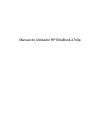 1
1
-
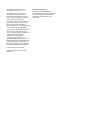 2
2
-
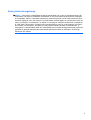 3
3
-
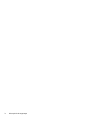 4
4
-
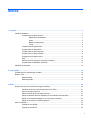 5
5
-
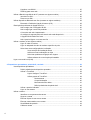 6
6
-
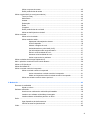 7
7
-
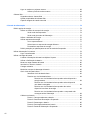 8
8
-
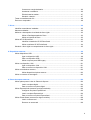 9
9
-
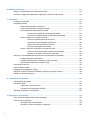 10
10
-
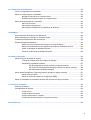 11
11
-
 12
12
-
 13
13
-
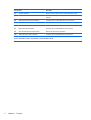 14
14
-
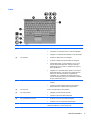 15
15
-
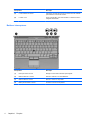 16
16
-
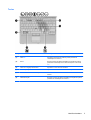 17
17
-
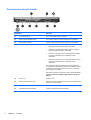 18
18
-
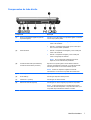 19
19
-
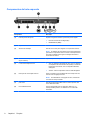 20
20
-
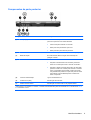 21
21
-
 22
22
-
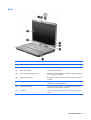 23
23
-
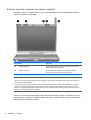 24
24
-
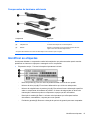 25
25
-
 26
26
-
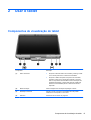 27
27
-
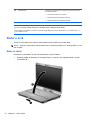 28
28
-
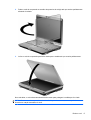 29
29
-
 30
30
-
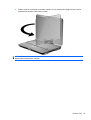 31
31
-
 32
32
-
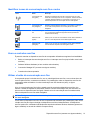 33
33
-
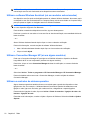 34
34
-
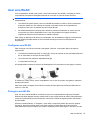 35
35
-
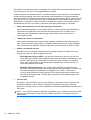 36
36
-
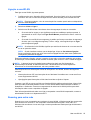 37
37
-
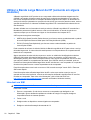 38
38
-
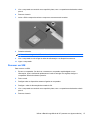 39
39
-
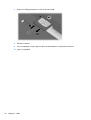 40
40
-
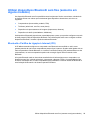 41
41
-
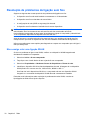 42
42
-
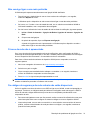 43
43
-
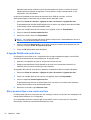 44
44
-
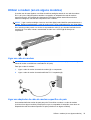 45
45
-
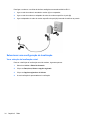 46
46
-
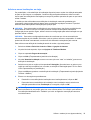 47
47
-
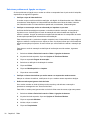 48
48
-
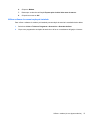 49
49
-
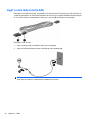 50
50
-
 51
51
-
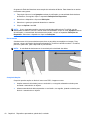 52
52
-
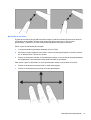 53
53
-
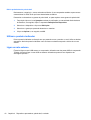 54
54
-
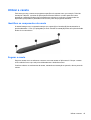 55
55
-
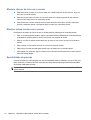 56
56
-
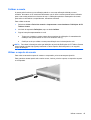 57
57
-
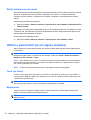 58
58
-
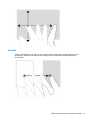 59
59
-
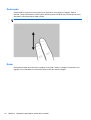 60
60
-
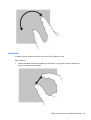 61
61
-
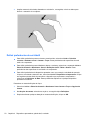 62
62
-
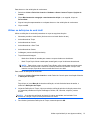 63
63
-
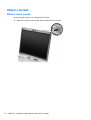 64
64
-
 65
65
-
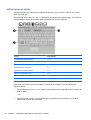 66
66
-
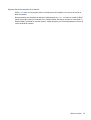 67
67
-
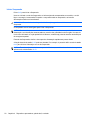 68
68
-
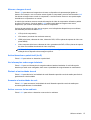 69
69
-
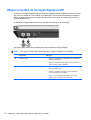 70
70
-
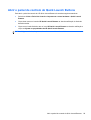 71
71
-
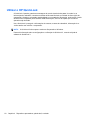 72
72
-
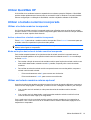 73
73
-
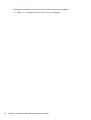 74
74
-
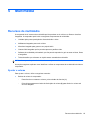 75
75
-
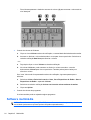 76
76
-
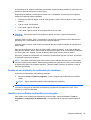 77
77
-
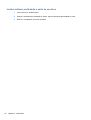 78
78
-
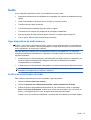 79
79
-
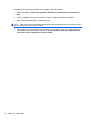 80
80
-
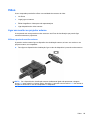 81
81
-
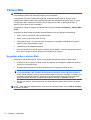 82
82
-
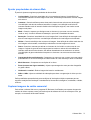 83
83
-
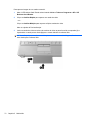 84
84
-
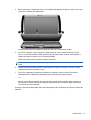 85
85
-
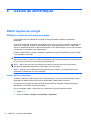 86
86
-
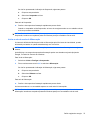 87
87
-
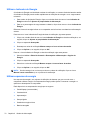 88
88
-
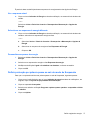 89
89
-
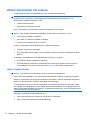 90
90
-
 91
91
-
 92
92
-
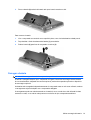 93
93
-
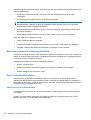 94
94
-
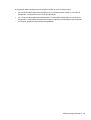 95
95
-
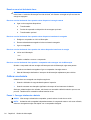 96
96
-
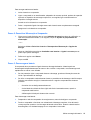 97
97
-
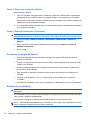 98
98
-
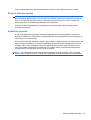 99
99
-
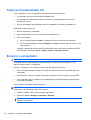 100
100
-
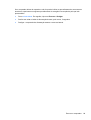 101
101
-
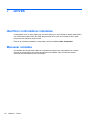 102
102
-
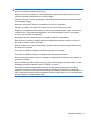 103
103
-
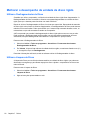 104
104
-
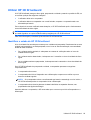 105
105
-
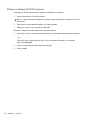 106
106
-
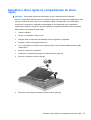 107
107
-
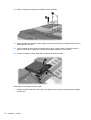 108
108
-
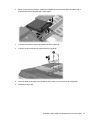 109
109
-
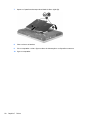 110
110
-
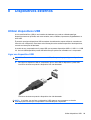 111
111
-
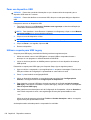 112
112
-
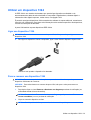 113
113
-
 114
114
-
 115
115
-
 116
116
-
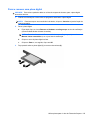 117
117
-
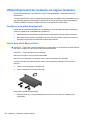 118
118
-
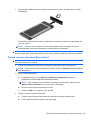 119
119
-
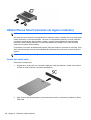 120
120
-
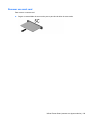 121
121
-
 122
122
-
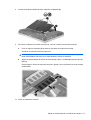 123
123
-
 124
124
-
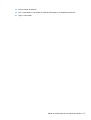 125
125
-
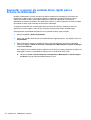 126
126
-
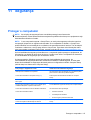 127
127
-
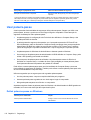 128
128
-
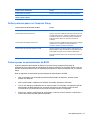 129
129
-
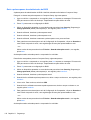 130
130
-
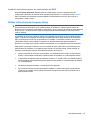 131
131
-
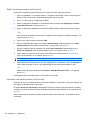 132
132
-
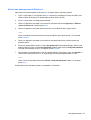 133
133
-
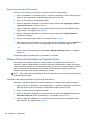 134
134
-
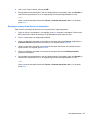 135
135
-
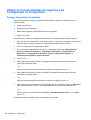 136
136
-
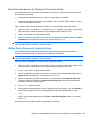 137
137
-
 138
138
-
 139
139
-
 140
140
-
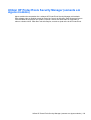 141
141
-
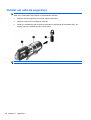 142
142
-
 143
143
-
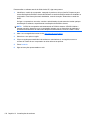 144
144
-
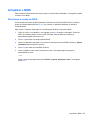 145
145
-
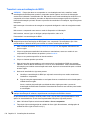 146
146
-
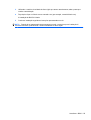 147
147
-
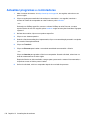 148
148
-
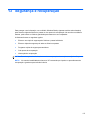 149
149
-
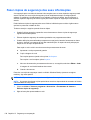 150
150
-
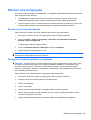 151
151
-
 152
152
-
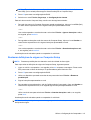 153
153
-
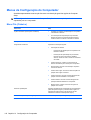 154
154
-
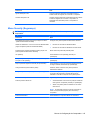 155
155
-
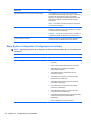 156
156
-
 157
157
-
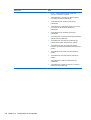 158
158
-
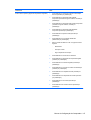 159
159
-
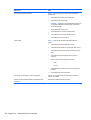 160
160
-
 161
161
-
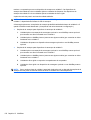 162
162
-
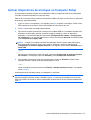 163
163
-
 164
164
-
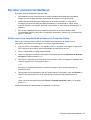 165
165
-
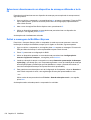 166
166
-
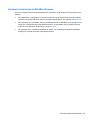 167
167
-
 168
168
-
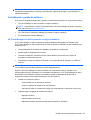 169
169
-
 170
170
-
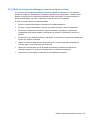 171
171
-
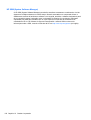 172
172
-
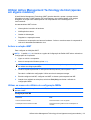 173
173
-
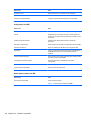 174
174
-
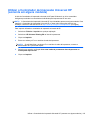 175
175
-
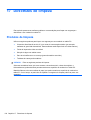 176
176
-
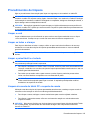 177
177
-
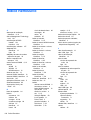 178
178
-
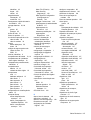 179
179
-
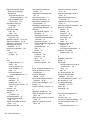 180
180
-
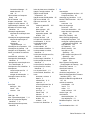 181
181
-
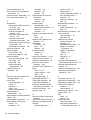 182
182
-
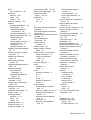 183
183
-
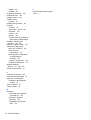 184
184
-
 185
185
HP EliteBook 2740p Tablet PC Manual do usuário
- Tipo
- Manual do usuário
- Este manual também é adequado para
Artigos relacionados
-
HP EliteBook 2740p Tablet PC Manual do usuário
-
HP MINI 5103 Manual do usuário
-
HP Mini 5102 Manual do usuário
-
HP Mini 2140 Notebook PC Manual do usuário
-
HP Mini 5101 Manual do usuário
-
HP EliteBook 8540p Notebook PC Manual do usuário
-
HP ProBook 6545b Notebook PC Manual do usuário
-
HP ProBook 6545b Notebook PC Manual do usuário
-
HP Elite x2 1011 G1 Manual do usuário
-
HP ProBook 6455b Notebook PC Manual do usuário